 EPSON Status Monitor 3
EPSON Status Monitor 3 Controllo ugelli
Controllo ugelli Pulizia testine
Pulizia testine Allineamento testine
Allineamento testine Velocità & avanzamento
Velocità & avanzamentoStampa con Windows
EPSON Status Monitor 3
Controllo ugelli
Pulizia testine
Allineamento testine
Velocità & avanzamento
Le utility della stampante EPSON consentono di controllare lo stato corrente della stampante e di svolgere alcune operazioni di manutenzione dal computer.
Per usare le utility, fare clic sulla scheda Utility nel software della stampante, quindi fare clic sul pulsante relativo all'utility che si desidera usare. Per informazioni sull'accesso al software della stampante, vedere Accesso al software della stampante.

 | Nota: |
|
|
|
Fare riferimento alla sezione appropriata riportata di seguito.
EPSON Status Monitor 3 fornisce informazioni sullo stato della stampante, come la quantità di inchiostro rimanente, e controlla la presenza di errori della stampante.
Questa utility è disponibile solo se sono soddisfatte entrambe le seguenti condizioni:
L'utility Controllo ugelli controlla che gli ugelli delle testine di stampa non siano ostruiti. Controllare gli ugelli se si osserva un calo nella qualità di stampa e dopo aver pulito le testine per verificare che gli ugelli siano stati disintasati. Se il controllo degli ugelli indica che le testine di stampa necessitano di pulizia, è possibile accedere all'utility Pulizia testine direttamente da Controllo ugelli. Per informazioni dettagliate, vedere Controllo degli ugelli della testina di stampa.
L'utility Pulizia testine pulisce le testine di stampa. Potrebbe essere necessario pulire le testine di stampa quando si osserva un calo nella qualità di stampa. Usare prima l'utility Controllo ugelli per verificare che le testine di stampa necessitino di pulizia. È possibile accedere all'utility Controllo ugelli direttamente da Pulizia testine. Per informazioni dettagliate, vedere Pulizia della testina di stampa.
L'utility Allineamento testine allinea le testine di stampa. Se si osserva un allineamento non corretto delle linee verticali nelle stampe, utilizzare questa utility per allineare nuovamente la testina di stampa, come descritto di seguito.
Quando si esegue l'utility Allineamento testine, verranno stampati dei motivi di prova da utilizzare per verificare l'allineamento della testina di stampa.
Di seguito sono mostrati degli esempi di stampa.
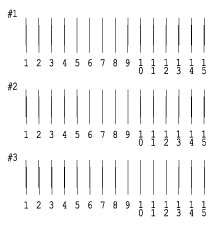
Per ciascun motivo sulla pagina del test di stampa, scegliere la linea verticale che appare con il miglior allineamento. Per ciascuno di questi motivi, selezionare il numero della linea corrispondente dal relativo elenco a discesa nella finestra di dialogo Allineamento testine, quindi fare clic su Fine per rendere effettive le nuove impostazioni.
 | Nota: |
| Se non si riesce ad individuare nessuna linea allineata correttamente, selezionare il numero della linea che appare il più possibile corretta e fare clic su Riallineamento. Le linee selezionate verranno ripristinate alla posizione centrale (numero 8) e verrà stampato un nuovo foglio del test di allineamento. |

In questa finestra di dialogo è possibile definire impostazioni relative alla velocità e all'avanzamento di stampa.
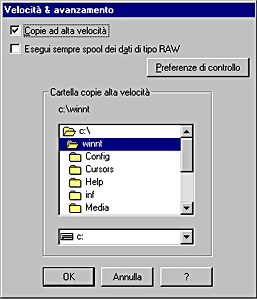
Le impostazioni disponibili sono elencate di seguito.
 | Nota: |
| Le funzionalità specifiche disponibili nel software della stampante variano a seconda del modello della stampante e della versione di Windows in uso. |
Selezionare la casella di controllo Copie ad alta velocità per stampare più velocemente più copie dello stesso documento. La stampa viene velocizzata sfruttando lo spazio sul disco rigido come cache quando si stampano più copie dello stesso documento.
Per i modelli di stampante che utilizzano la porta parallela, è possibile velocizzare il trasferimento dei dati selezionando EPSON Printer Port.
Gli utenti che sfruttano la porta parallela possono ulteriormente aumentare la velocità di stampa abilitando il trasferimento DMA, come descritto in Abilitazione del trasferimento DMA.
Selezionare questa casella di controllo per fare in modo che i client Windows NT eseguano lo spool dei documenti usando il formato RAW invece del formato EMF (metafile) (il formato predefinito usato delle applicazioni basate su Windows NT è il formato EMF).
Provare ad usare questa opzione se i documenti gestiti con il formato EMF non vengono stampati correttamente.
Lo spool dei dati RAW richiede meno risorse del formato EMF; in questo modo è possibile risolvere alcuni problemi ("Memoria/Spazio su disco insufficiente per stampare", "Bassa velocità di stampa", ecc.) selezionando la casella di controllo Esegui sempre spool dei dati di tipo RAW.
 | Nota: |
| Quando si esegue lo spool dei dati di tipo RAW, l'avanzamento della stampa visualizzato dalla Barra di avanzamento può differire dall'avanzamento effettivo. |
Fare clic su questo pulsante per aprire la finestra di dialogo Preferenze di controllo, in cui è possibile definire impostazioni per EPSON Status Monitor 3.

È possibile definire le seguenti impostazioni:
|
Seleziona notifica |
Visualizza le impostazioni di notifica errore correnti. Selezionare la casella di controllo corrispondente ai tipi di errore di cui si desidera ricevere notifica.
Nota: |
|
Seleziona icona di collegamento |
Selezionare la casella di controllo Icona di collegamento e scegliere un tipo di icona per far visualizzare un'icona di collegamento sulla barra delle applicazioni di Windows. È possibile fare clic sull'icona di collegamento nella barra delle applicazioni per aprire EPSON Status Monitor 3 oppure è possibile fare clic con il pulsante destro del mouse su di essa per accedere ad alcune utility della stampante. |
|
Consenti controllo delle stampanti condivise |
Selezionare questa casella di controllo per consentire il controllo di una stampante condivisa da altri computer. |
 Precedente |
 Successivo |